Ստանդարտ տպիչի և A4 թղթի առկայության դեպքում ոչ բոլոր օգտվողներն գիտեն, որ ավելի փոքր տեքստ կարելի է տպել: Տեքստային խմբագիրներից շատերն աջակցում են ոչ միայն ձևաչափը փոխելու, այլև միանգամից մի թերթի վրա մի քանի էջ դուրս բերելու հնարավորությանը: Միևնույն ժամանակ, յուրաքանչյուր թերթի վրա երկու էջ տպելը չի պահանջում հատուկ սարքերի կամ լրացուցիչ ծրագրերի միացում: Օգտատերերին լավ հայտնի Microsoft Word- ը կարող է հեշտությամբ կատարել առաջադրանքը:

Դա անհրաժեշտ է
Microsoft Word խմբագիր
Հրահանգներ
Քայլ 1
Բացեք փաստաթուղթը, որը ցանկանում եք տպել Microsoft Word- ի տեքստի խմբագրում: Եթե Ձեզ անհրաժեշտ է տպել ձեր փաստաթղթի երկու էջ A4 ձևի մեկ թերթիկի վրա, ապա այս տեղը տեղադրեք համապատասխան տպման պարամետրերում:
Քայլ 2
Բացեք «Ֆայլ» - «Տպել …» հավելվածի ընտրացանկի կետերը կամ սեղմեք «Ctrl» + «P» ստեղնների համադրությունը: Documentուցադրվում է փաստաթղթի էջերը տպիչ դուրս բերելու գործառույթի կարգավորումների պատուհանը:

Քայլ 3
Բացվող ցուցակում նշեք տպիչի անունը, որը դուք մտադիր եք օգտագործել տպելու համար: Դրանից հետո կտտացրեք պատուհանի «Հատկություններ» կոճակին: Այս ռեժիմում դուք կարող եք սահմանել փաստաթղթի էջերի տպման հատկությունները:
Քայլ 4
Հայտնվող երկխոսության դաշտում կտտացրեք «Դասավորություն» ներդիրին: Նշեք այն էջի «Կողմնորոշում» կատեգորիայում, որը ցանկանում եք էջեր տպել: Սովորաբար, թերթիկի վրա երկու էջ տեղադրելու ժամանակ օգտագործեք Դիմանկար թղթի դասավորությունը:
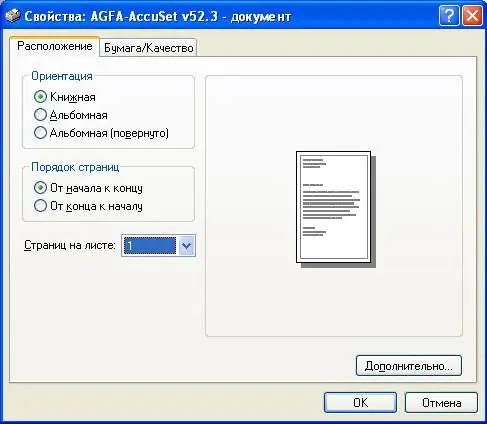
Քայլ 5
Պատուհանի ներքևում, յուրաքանչյուր թերթի էջերի բացվող ցուցակում, ցուցակից ընտրեք թիվ 2-ը `մեկ թերթիկի վրա երկու էջի տպագրությունը տեղադրելու համար: Այս դեպքում աջից կցուցադրվի սխեմատիկ պատկեր, թե ինչպիսին կլինի ձեր տպած թերթը: Թերթի դիրքի նշված պարամետրերը կիրառելու համար կտտացրեք «OK» կոճակին:
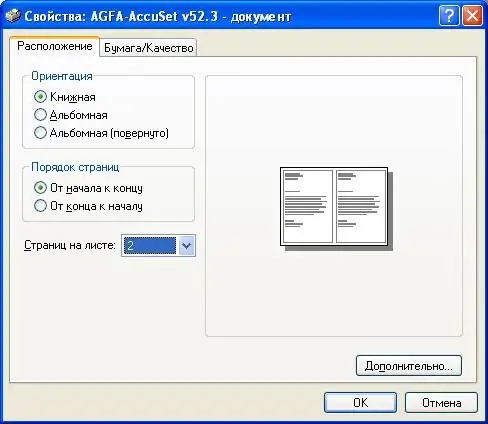
Քայլ 6
Տպիչի կարգաբերման պատուհանում, ինչպես միշտ, տեղադրեք թերթիկի վրա տպագրական սարքի կողմից տպված էջերի քանակը: Desiredանկության դեպքում նշեք տպման այլ պարամետրեր և կտտացրեք «Լավ» կոճակին երկխոսության դաշտում `տպման գործընթացը սկսելու համար: Տպիչը, անհրաժեշտության դեպքում, մեկ էջի վրա կտպի երկու էջ:






